V Zalo je velmi zajímavá a užitečná funkce, které si většina uživatelů nevšimne: QR Wallet. Tato funkce vám může pomoci uložit většinu důležitých dokumentů, ať už ve formě fotografií nebo QR kódu. Níže uvedený článek vás provede uložením QR kódů důležitých dokumentů do Zalo QR peněženky.
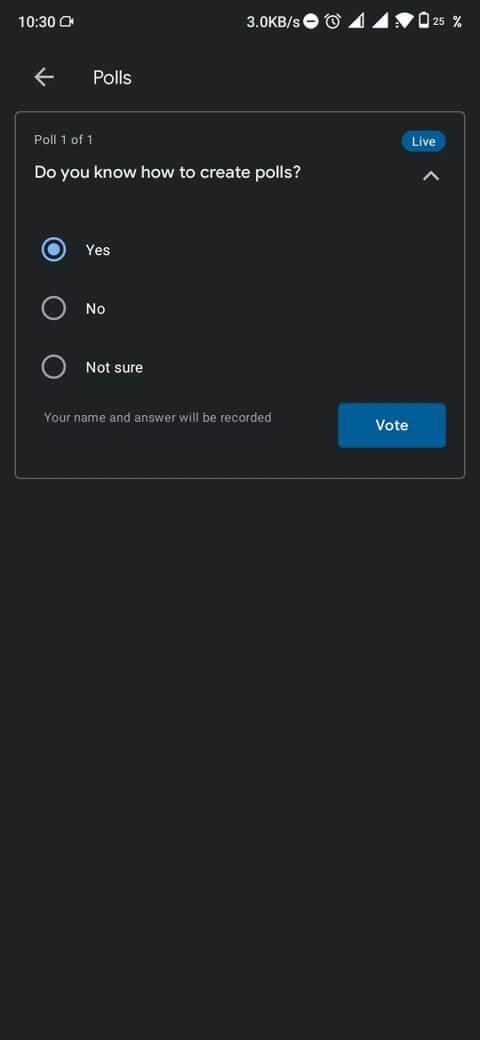
Jak uložit QR kódy důležitých dokumentů do Zalo QR peněženky
Chcete-li získat přístup k Zalo QR Wallet, nejprve otevřete aplikaci Zalo v telefonu. Klikněte na tlačítko Osobní v pravém dolním rohu a poté vyberte QR Wallet .

Na zobrazené obrazovce QR peněženky klikněte na tlačítko + Přidat novou kartu .

Na obrazovce Přidat novou kartu , která se objeví, můžete vybrat jeden z dokumentů v seznamu, který chcete uložit. Například pro uložení ID karty/CCCD klikněte na tlačítko Přidat na konci řádku ID karta/CCCD.

Kliknutím na tlačítka Přidat přední fotografii a Přidat zadní fotografii pořídíte fotografii nebo vyberete existující fotografii průkazu totožnosti/CCCD. Po výběru stiskněte tlačítko Uložit ve spodní části obrazovky pro uložení obrázku tohoto dokumentu.

Po uložení budou informace o ID kartě/CCCD ve vaší peněžence QR Zalo. Na hlavní obrazovce Zalo QR peněženky uvidíte také obrázek QR kódu s informacemi o vašem dokumentu.
Takže pomocí několika jednoduchých kroků můžete uložit důležité dokumenty včetně obrázků a QR kódů do vaší peněženky Zalo QR pro snadné vyhledávání kdykoli.
Přeji vám úspěch!
![[VYRIEŠENÉ] „Tomuto vydavateľovi bolo zablokované spustenie softvéru na vašom počítači“ v systéme Windows 10 [VYRIEŠENÉ] „Tomuto vydavateľovi bolo zablokované spustenie softvéru na vašom počítači“ v systéme Windows 10](https://img2.luckytemplates.com/resources1/images2/image-2750-0408150428174.jpg)
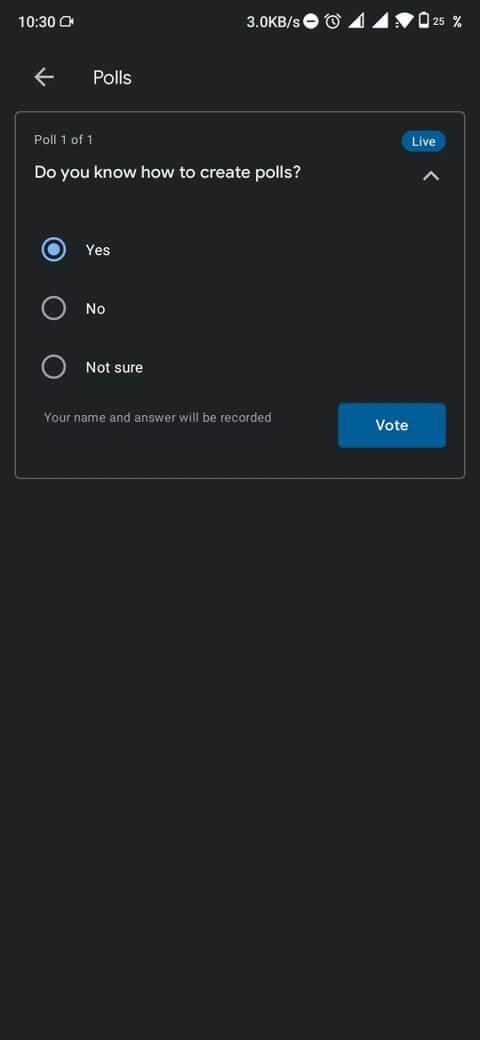





![[OPRAVENÉ] Kód chyby 0x80070035 Sieťová cesta sa nenašla v systéme Windows 10 [OPRAVENÉ] Kód chyby 0x80070035 Sieťová cesta sa nenašla v systéme Windows 10](https://img2.luckytemplates.com/resources1/images2/image-1095-0408150631485.png)






![Chyba 1058: Službu nelze spustit Windows 10 [VYŘEŠENO] Chyba 1058: Službu nelze spustit Windows 10 [VYŘEŠENO]](https://img2.luckytemplates.com/resources1/images2/image-3772-0408151015489.png)